Thumb and Thumb Overlay in WinUI RangeSlider (Range Slider)
23 Mar 202213 minutes to read
This section explains how to customize the thumb and thumb overlay in the RangeSlider.
Thumb - It is one of the elements of RangeSlider, which is used to drag and change the selected values of the RangeSlider.
Thumb overlay - It is rendered around the thumb and it will be displayed, while interacting with thumb.
Thumb Type
You can change the thumb type using the ThumbType property. The default value of ThumbType is ThumbType.Circle.
<slider:SfRangeSlider RangeStart="30"
RangeEnd="70"
ThumbType="Rectangle" />SfRangeSlider sfRangeSlider = new SfRangeSlider();
sfRangeSlider.RangeStart = 30;
sfRangeSlider.RangeEnd = 70;
sfRangeSlider.ThumbType = ThumbType.Oval;
this.Content = sfRangeSlider;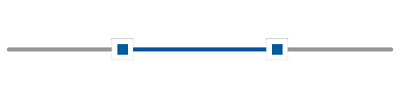
Thumb Height and Width
You can change the thumb height and width of the range slider using the ThumbHeight and ThumbWidth properties respectively. The default values of both properties are 22.
<Page.Resources>
<x:Double x:Key="SyncfusionSliderInnerThumbHeight">18</x:Double>
<x:Double x:Key="SyncfusionSliderInnerThumbWidth">18</x:Double>
</Page.Resources>
<slider:SfRangeSlider RangeStart="30"
RangeEnd="70"
ThumbHeight="30"
ThumbWidth="30"
ActiveTrackHeight="8"
InactiveTrackHeight="8" />SfRangeSlider sfRangeSlider = new SfRangeSlider();
sfRangeSlider.RangeStart = 30;
sfRangeSlider.RangeEnd = 70;
sfRangeSlider.ThumbHeight = 30;
sfRangeSlider.ThumbWidth = 30;
sfRangeSlider.ActiveTrackHeight = 8;
sfRangeSlider.InactiveTrackHeight = 8;
this.Content = sfRangeSlider;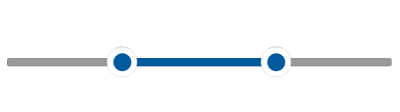
Thumb Background
You can change the thumb background of the range slider using the ThumbBackground property.
<slider:SfRangeSlider RangeStart="30"
RangeEnd="70"
ThumbBackground="#2A934D" />SfRangeSlider sfRangeSlider = new SfRangeSlider();
sfRangeSlider.RangeStart = 30;
sfRangeSlider.RangeEnd = 70;
sfRangeSlider.ThumbBackground = new SolidColorBrush(ColorHelper.FromArgb(255, 42, 147, 77));;
this.Content = sfRangeSlider;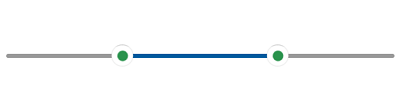
Thumb Hover Background
You can change the thumb hover background of the range slider using the SyncfusionSliderThumbBackgroundPointerOver resource key.
<Page.Resources>
<SolidColorBrush x:Key="SyncfusionSliderThumbBackgroundPointerOver">#009688</SolidColorBrush>
</Page.Resources>
<slider:SfRangeSlider RangeStart="30"
RangeEnd="70"
ThumbBackground="#33b35c" />SfRangeSlider sfRangeSlider = new SfRangeSlider();
sfRangeSlider.RangeStart = 30;
sfRangeSlider.RangeEnd = 70;
sfRangeSlider.ThumbBackground = new SolidColorBrush(ColorHelper.FromArgb(255, 42, 147, 77));
this.Content = sfRangeSlider;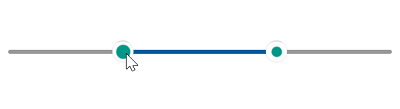
Thumb Pressed Background
You can change the thumb pressed background of the range slider using the SyncfusionSliderThumbBackgroundPressed resource key.
<Page.Resources>
<SolidColorBrush x:Key="SyncfusionSliderThumbBackgroundPointerOver">#009688</SolidColorBrush>
<SolidColorBrush x:Key="SyncfusionSliderThumbBackgroundPressed">#288e49</SolidColorBrush>
</Page.Resources>
<slider:SfRangeSlider RangeStart="30"
RangeEnd="70"
ThumbBackground="#33b35c" />SfRangeSlider sfRangeSlider = new SfRangeSlider();
sfRangeSlider.RangeStart = 30;
sfRangeSlider.RangeEnd = 70;
sfRangeSlider.ThumbBackground = new SolidColorBrush(ColorHelper.FromArgb(255, 42, 147, 77));
this.Content = sfRangeSlider;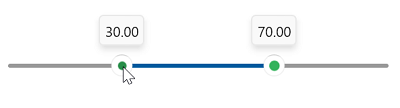
Thumb Style
The ThumbStyle property allows you to define the style for the thumb as shown in the following code example.
<coreconverters:FormatStringConverter x:Key="FormatStringConverter" />
<Style x:Name="thumbStyle"
TargetType="Thumb">
<Setter Property="Template">
<Setter.Value>
<ControlTemplate TargetType="Thumb">
<Grid>
<Ellipse Height="{TemplateBinding Height}"
Width="{TemplateBinding Width}"
Fill="WhiteSmoke"
Stroke="{TemplateBinding Background}"
StrokeThickness="2" />
<TextBlock Text="{Binding Converter={StaticResource FormatStringConverter},
ConverterParameter='N0'}"
FontSize="14"
Margin="0,0,0,2"
HorizontalTextAlignment="Center"
VerticalAlignment="Center" />
</Grid>
</ControlTemplate>
</Setter.Value>
</Setter>
</Style>
<slider:SfRangeSlider RangeStart="30"
RangeEnd="70"
ShowToolTip="False"
ThumbHeight="30"
ThumbWidth="30"
ThumbStyle="{StaticResource thumbStyle}" />SfRangeSlider sfRangeSlider = new SfRangeSlider();
sfRangeSlider.RangeStart = 30;
sfRangeSlider.RangeEnd = 70;
sfRangeSlider.ShowToolTip = false;
sfRangeSlider.ThumbHeight = 30;
sfRangeSlider.ThumbHeight = 30;
sfRangeSlider.ThumbStyle = this.Resources["thumbStyle"] as Style;
this.Content = sfRangeSlider;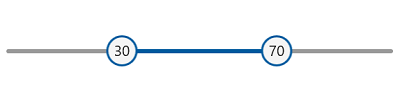
NOTE
Its DataContext is current value of thumb.
Thumb Overlay Radius
The ThumbOverlayRadius property allows you to define the radius for the overlay as shown in the following code example. The default value of ThumbOverlayRadius property is 0.
<Style x:Name="thumbStyle"
TargetType="Thumb">
<Setter Property="Template">
<Setter.Value>
<ControlTemplate TargetType="Thumb">
<Grid>
<Ellipse Fill="{ThemeResource SystemAccentColorDark1}" />
</Grid>
</ControlTemplate>
</Setter.Value>
</Setter>
</Style>
<slider:SfRangeSlider RangeStart="30"
RangeEnd="70"
ShowToolTip="False"
ThumbOverlayRadius="20"
ThumbStyle="{StaticResource thumbStyle}" />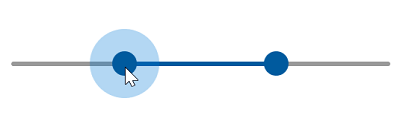
Thumb Overlay Fill
The ThumbOverlayFill property allows you to define the fill color for the overlay as shown in the following code example.
<Style x:Name="thumbStyle"
TargetType="Thumb">
<Setter Property="Template">
<Setter.Value>
<ControlTemplate TargetType="Thumb">
<Grid>
<Ellipse Fill="{ThemeResource SystemAccentColorDark1}" />
</Grid>
</ControlTemplate>
</Setter.Value>
</Setter>
</Style>
<slider:SfRangeSlider RangeStart="30"
RangeEnd="70"
ThumbOverlayFill="Red"
ThumbOverlayRadius="10"
ThumbStyle="{StaticResource thumbStyle}" />SfRangeSlider sfRangeSlider = new SfRangeSlider();
sfRangeSlider.RangeStart = 30;
sfRangeSlider.RangeEnd = 70;
sfRangeSlider.ThumbOverlayFill = new SolidColorBrush(Colors.Red);
this.Content = sfRangeSlider;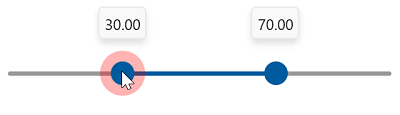
NOTE
Overlay effects displayed with 0.3 opacity.
Events
ThumbDragStarted
The ThumbDragStarted event raised when the thumb drag is started.
<slider:SfRangeSlider RangeStart="30"
RangeEnd="70"
ThumbDragStarted="SfRangeSlider_ThumbDragStarted" />private void SfRangeSlider_ThumbDragStarted(object sender, DragStartedEventArgs e)
{
//Perform action here.
}ThumbDragCompleted
The ThumbDragCompleted event raised when the thumb drag is completed.
<slider:SfRangeSlider RangeStart="30"
RangeEnd="70"
ThumbDragCompleted="SfRangeSlider_ThumbDragCompleted" />private void SfRangeSlider_ThumbDragCompleted(object sender, DragCompletedEventArgs e)
{
//Perform action here.
}